条码生成软件如何批量生成店内码 点击:120 | 回复:0
发表于:2021-08-12 10:19:02
楼主
店内码是商店为便于店内上商品的管理而对商品自行编制的临时性代码及条码标识,通俗的讲就是店铺自己制作打印出来的店内条码,仅用于本店铺内的POS系统的扫描结算使用。店内码一般是200-299开头,国家对店内码没有统一的码制规定,店内码也属于商品条码,所以常用的店内码类型就是EAN13条码。接下来利用条码生成软件演示下批量生成店内码的步骤:
在条码生成软件中,点击软件上方工具栏中的“数据库设置”按钮,弹出数据库设置对话框,在数据库设置对话框中,点击“添加”,选择要导入的数据库类型;如TXT文本数据源中(文件)。
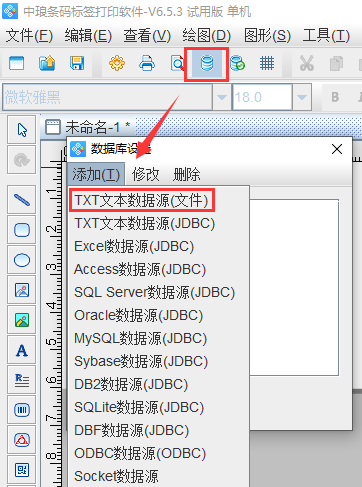
根据提示点击“浏览”-测试连接-添加-关闭。注意:如果没有列名称,则不用勾选首行含列名,反之,则勾选。
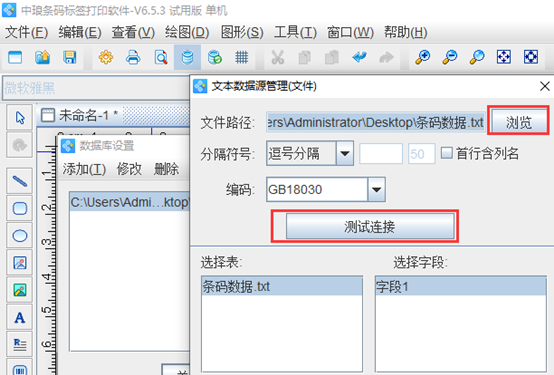
点击软件左侧的“绘制一维条码”按钮,在画布上绘制条形码对象,双击条形码,在图形属性-条码选项卡中,设置条码类型为“EAN13”条码。
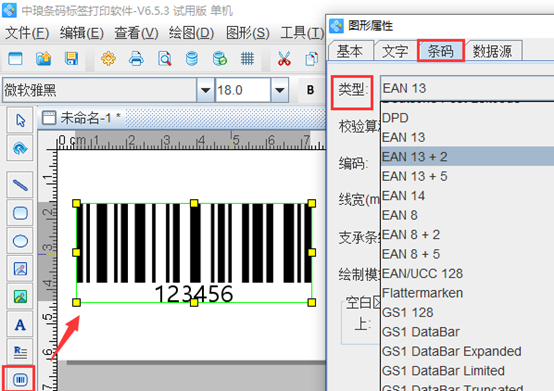
在数据源中,点击“修改”按钮,数据对象类型选择“数据库导入”,在字段中选择相应的字段,点击编辑-确定。
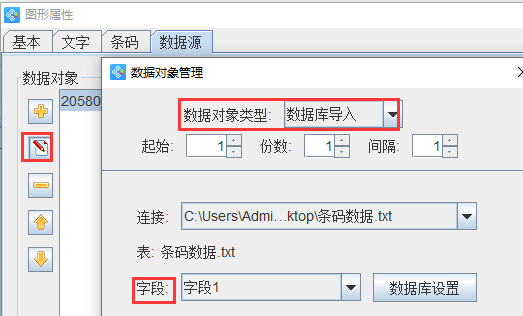
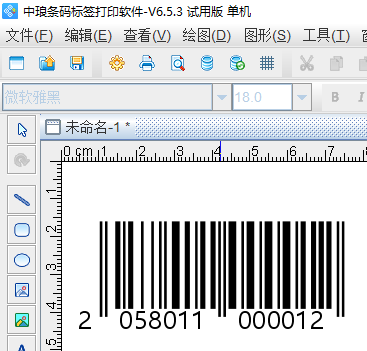
设置好之后,点击软件上方工具栏中的“打印预览”按钮或者文件-打印预览,看下预览效果。没有问题的话,可以连接打印机进行打印。
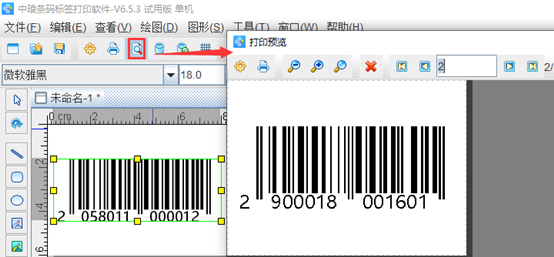
条码生成软件支持多种输出方式:打印机、PDF文档、TIFF文档、图片、PPML文件、Postscript文件等,用户可以根据自己的需求选择合适的方式进行打印。以上就是有关在条码生成软件中批量生成店内码的操作步骤,是不是很简单。有需求的用户,可以下载条码生成软件,按照以上步骤进行操作,即可生成属于自己的店内码。
楼主最近还看过
热门招聘
相关主题
- 户外母排热缩套的使用建议
 [533]
[533] - 让工业控制告别编程时代
 [539]
[539] - 自己画的单按钮控制灯亮灭线...
 [3001]
[3001] - 用GWORKS2怎样在线读取QD75数...
 [459]
[459] - 温度,湿度,噪声监测
 [506]
[506] - 直线滚筒筛报价是多少,移动滚...
 [322]
[322] - 无人化码垛机械手的魅力
 [479]
[479] - E3 2014大展上最值得关注的P...
 [315]
[315] - 回转窑炉温控制
 [342]
[342] - 节能加热圈 能之原塑机纳米红...
 [658]
[658]

官方公众号

智造工程师
-

 客服
客服

-

 小程序
小程序

-

 公众号
公众号

















 工控网智造工程师好文精选
工控网智造工程师好文精选
